Продвижение приложений с помощью смарт-баннеров приложений
- Реализация Smart App Banner на вашем сайте
- Предоставление навигационного контекста вашему приложению
Safari имеет новую функцию Smart App Banner в iOS 6 и более поздних версиях, которая предоставляет стандартизированный метод продвижения приложений в App Store с веб-сайта, как показано на Рисунок 8-1 , Рис. 8-1
. Баннер Smart App приложения Apple Store 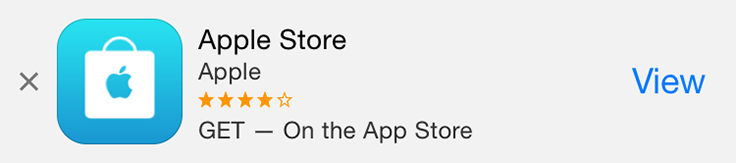
Умные баннеры приложений значительно улучшают работу пользователей по сравнению с другими методами продвижения. Поскольку баннеры реализованы в iOS 6, они будут обеспечивать единообразный внешний вид в Интернете, который пользователи узнают. Пользователи будут уверены, что нажатие на баннер приведет их в App Store, а не к сторонней рекламе. Они оценят, что баннеры ненавязчиво отображаются в верхней части веб-страницы, а не как полноэкранное объявление, прерывающее веб-контент. А благодаря большой и заметной кнопке закрытия, пользователь может легко отклонить баннер. Когда пользователь возвращается на веб-страницу, баннер больше не появляется.
Если приложение уже установлено на устройстве пользователя, баннер разумно меняет свое действие, и, нажав на баннер, вы просто откроете приложение. Если у пользователя нет вашего приложения на его устройстве, нажатие на баннер приведет его к записи приложения в App Store. Когда он возвращается на ваш сайт, в баннере появляется индикатор выполнения, указывающий, сколько времени займет загрузка. Когда приложение завершит загрузку, кнопка «Вид» изменится на кнопку «Открыть», и при нажатии на баннер откроется приложение, сохранив при этом контекст пользователя с вашего веб-сайта.
Баннеры Smart App автоматически определяют, поддерживается ли приложение на устройстве пользователя. Если устройство, загружающее баннер, не поддерживает ваше приложение или если ваше приложение недоступно в местоположении пользователя, баннер не будет отображаться.
Реализация Smart App Banner на вашем сайте
Чтобы добавить Smart App Banner на свой веб-сайт, добавьте следующий метатег в заголовок каждой страницы, на которой вы хотите разместить баннер:
<meta name = "apple-itunes-app" content = "app-id = myAppStoreID, affiliate-data = myAffiliateData, app-arguments = myURL">
В атрибут содержимого можно включить три параметра, разделенных запятыми:
app-id : (обязательно). Уникальный идентификатор вашего приложения. Чтобы найти идентификатор приложения из iTunes Link Maker введите имя вашего приложения в поле поиска и выберите соответствующую страну и тип мультимедиа. В результатах найдите свое приложение и выберите ссылку на приложение для iPhone в столбце справа. Идентификатор вашего приложения - это девятизначное число между id и? Mt.
данные аффилированного лица : (Необязательно.) Строка аффилированного лица с iTunes, если вы являетесь партнером iTunes. Если вы этого не сделаете, узнайте больше о том, как стать партнером iTunes, по адресу http://www.apple.com/itunes/affiliates/ ,
Аргумент приложения : (необязательно). URL-адрес, который предоставляет контекст для вашего собственного приложения. Если вы включите это, и у пользователя будет установлено ваше приложение, он сможет перейти с вашего веб-сайта на соответствующую позицию в вашем приложении iOS. Как правило, полезно сохранять навигационный контекст, потому что:
Если пользователь находится глубоко в иерархии навигации вашего веб-сайта, вы можете передать весь URL-адрес документа, а затем проанализировать его в своем приложении, чтобы перенаправить его в правильное местоположение в вашем приложении.
Если пользователь выполняет поиск на вашем веб-сайте, вы можете передать строку запроса, чтобы он мог беспрепятственно продолжить поиск в вашем приложении без необходимости повторного ввода своего запроса.
Если пользователь находится в процессе создания контента, вы можете передать идентификатор сеанса, чтобы загрузить состояние веб-сеанса в ваше приложение, чтобы он мог без разрушения возобновить свою работу.
Вы можете генерировать аргумент приложения каждой страницы динамически с помощью серверного скрипта. Вы можете отформатировать его по своему усмотрению, если это действительный URL.
Предоставление навигационного контекста вашему приложению
В вашем приложении реализуйте Применение: OpenUrl: sourceApplication: аннотация: метод в вашем делегате приложения, который срабатывает, когда ваше приложение запускается с URL. Затем предоставьте логику, которая может интерпретировать URL, который вы передаете. Значение, установленное для параметра аргумента приложения, доступно как NSURL URL-адрес объекта.
Пример в Перечисление 8-1 иллюстрирует веб-сайт, который передает данные в собственное приложение iOS. Для этого определите, содержит ли URL-адрес строку / профиль. Если это так, откройте контроллер представления профиля и передайте идентификационный номер профиля, который находится в строке запроса.
Перечисление 8-1, Направляющее пользователя к правильному контроллеру представления
- (BOOL) приложение: (UIApplication *) приложение openURL: (NSURL *) URL-адрес sourceApplication: (NSString *) примечание sourceApplication: (id) annotation {// в этом примере URL-адрес, с которого пришел пользователь, является http: // example.com/profile/?12345 // определить, просматривал ли пользователь профиль if ([[url path] isEqualToString: @ "/ profile"]) {// переключиться на контроллер представления профиля [self.tabBarController setSelectedViewController: profileViewController] ; // извлекаем идентификатор профиля, найденный в строке запроса NSString * profileID = [url query]; // передать ID профиля в контроллер представления профиля [profileViewController loadProfile: profileID]; } вернуть YES; }
Com/profile/?